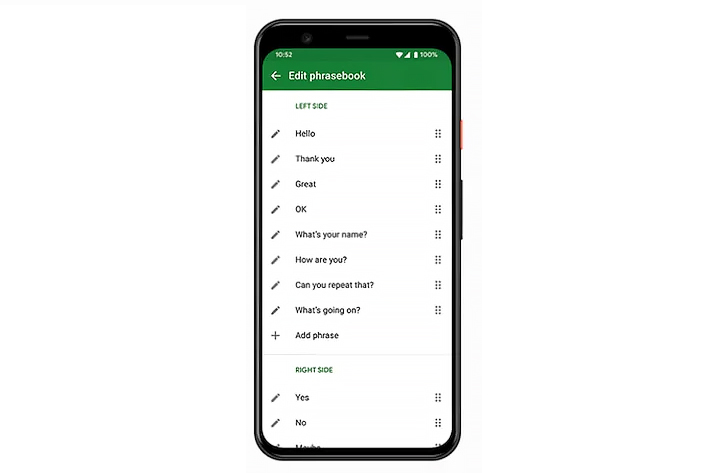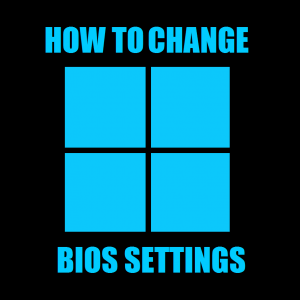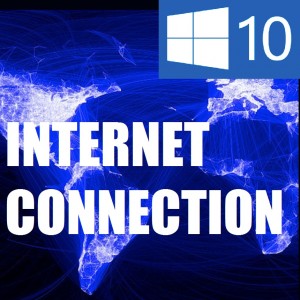Устранение неполадок с кнопками питания в Windows 8
Вопрос читателя:
«Привет, Уолли, я обновил свой компьютер до Windows 8, и я действительно сбит с толку. Каждый раз, когда мне нужно выключить компьютер, я ищу «Завершение работы», и с помощью кнопки питания я попадаю в настройки. Где кнопки выхода из системы и перехода в спящий режим? Я не совсем понимаю.” – Кристин Л., США
Ответ Уолли: Когда люди начинают использовать Windows 8, первое, что они замечают, – это исчезновение меню «Пуск». Когда они готовы выключить компьютер, они понимают, что понятия не имеют, где расположены кнопки питания Windows 8. Это явно раздражает. Не волнуйтесь, мы поможем это исправить. Надеюсь, вы найдете на этой странице все, что вам нужно знать.
Windows 8
Windows 8 – новая операционная система Microsoft. Windows 8 получила много критики со стороны пользователей по всему миру за усложнение основных элементов пользовательского интерфейса, к которым люди привыкли. Кроме того, большинство пользователей не интересуются новыми приложениями Metro.

При этом Windows 8 не так уж и плоха после того, как вы привыкли к нескольким вещам. вам может понравиться последняя операционная система Microsoft.
Кнопки питания Windows 8
Где находятся кнопки выключения, перезагрузки и сна в Windows 8?
Кнопки «Завершение работы», «Перезагрузка» и «Режим сна» находятся в одном месте.:
Для пользователей настольных ПК
Использовать Клавиша Windows + I открыть Настройкищелкните значок Кнопка питания чтобы увидеть Неисправность, Рестарт, и Спать.

Для пользователей сенсорного дисплея
Проведите по экрану справа и выберите Шестерни (Настройки) значок. Затем нажмите кнопку питания, чтобы открыть Неисправность, Рестарт, и Спать кнопки.
Как сделать ярлыки для выключения, перезапуска, сна, гибернации и блокировки экрана
Вы можете сделать так, чтобы все эти кнопки питания Windows 8 отображались на экране Metro, создав для них ярлыки на экране Metro. Таким образом, вам больше не нужно будет использовать новые меню Windows 8.
- Щелкните правой кнопкой мыши рабочий стол и щелкните Новый > Ярлык.

- Скопируйте и вставьте нужную команду, когда будет предложено указать место, чтобы создать для нее ярлык.
- Выключить:
shutdown.exe –s –t 00
- Перезагрузить:
shutdown.exe –r –t 00
- В спящий режим:
rundll32.exe PowrProf.dll,SetSuspendState
- Спать:
rundll32.exe powrprof.dll,SetSuspendState 0,1,0
- Запереть:
Rundll32.exe User32.dll,LockWorkStation

- Выключить:
- Дайте ярлыку имя и нажмите Конец.

Как сделать кнопки питания доступными на экране Metro
Создавайте ярлыки для всех команд, которые вы хотите, одну за другой.
- Скачать иконку и измените значок только что созданного ярлыка, щелкнув ярлык правой кнопкой мыши и выбрав Свойства. В диалоговом окне “Свойства” используйте Изменить значок кнопку и выберите соответствующий значок. Вы также можете использовать набор иконок Я использовал, но вам придется хранить значки где-нибудь, где они не будут удалены, например (C: Windows system32).

- Использовать Клавиша Windows + R открыть Бежать диалог> вставьте следующий адрес
%appdata%microsoftwindowsStart MenuPrograms
- Нажмите Войти.
- Копировать и вставлять ярлыки кнопок питания Windows 8 в только что открывшуюся папку.
- Теперь перейдите к Метро Экран нажав на Ключ Windows и найдите каждый ярлык> щелкните правой кнопкой мыши значок> выберите Закрепить в начале.

- Теперь у вас должны быть все эти кнопки на вашем Метро Экран.

Удачных вычислений! ![]()

.
Источник